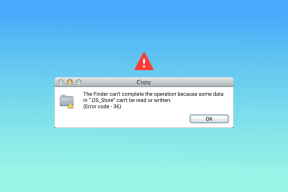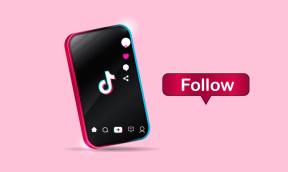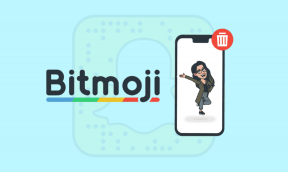Kako uporabljati skrivnostne emotikone Microsoft Teams
Miscellanea / / January 20, 2022
Microsoft Teams je postal priljubljen med strokovnjaki kot komunikacijsko orodje. Številna podjetja so prešla na to aplikacijo, da bi ohranila svojo produktivnost, še posebej po porastu pandemije. Tako kot katera koli druga komunikacijska aplikacija podpira tudi čustvene simbole in reakcije. V aplikaciji Microsoft Teams so na voljo različni čustveni simboli. Poleg plošče emodžijev je tudi nekaj skrivnih emotikonov. Ta kratek vodnik vam bo pomagal uporabljati skrivne emotikone Microsoft Teams ter GIF in nalepke. Torej, začnimo!
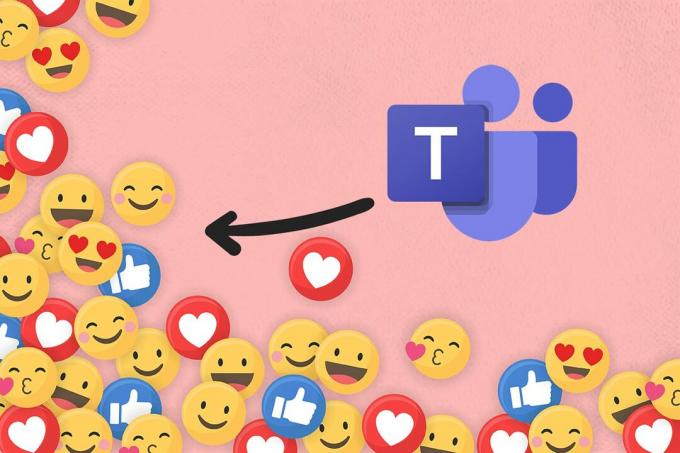
Vsebina
- Kako uporabljati skrivnostne emotikone Microsoft Teams v računalnikih z operacijskim sistemom Windows.
- 1. način: prek bližnjice do črke emoji
- 2. način: prek bližnjice do besede emoji
- 3. način: prek menija za emodžije ekipe
- 4. način: prek bližnjice emojijev v sistemu Windows
- Kako prilagoditi emojis
- Kako uporabljati emotikone ekipe Teams v Macu
- Kako uporabljati emotikone ekipe Teams v Androidu
- Profesionalni nasvet: Kako vstaviti nalepke in GIF-e Microsft Teams
Kako uporabljati skrivnostne emotikone Microsoft Teams v računalnikih z operacijskim sistemom Windows
Microsoft Teams je pred kratkim vključil nov nabor skrivnih emojijev v Teams. Ti čustveni simboli niso posebni znaki ali animirani. Znano je, da so skrivnost samo zato, ker večina uporabnikov se jih ne zaveda. To vključitev je tvitnil tudi uradni Microsoftov račun Twitter. Poleg tega lahko obiščete Microsoftova stran za podporo če želite izvedeti več o vseh razpoložljivih bližnjicah in imenih za emodžije.
Microsoft Teams vam omogoča, da vstavite emojis na dva različna načina:
- Skozi ploščo emoji in
- Preko bližnjic na tipkovnici
1. način: prek bližnjice do črke emoji
Skrivne emotikone Microsoft Teams lahko preprosto uporabite tako, da vnesete debelo črevo in pismo za ta poseben emoji.
Opomba: To bo delovalo samo v različici Teams Desktop in ne v aplikaciji Teams Mobile.
1. Pritisnite na tipka Windows, tip Microsoft Teams, in kliknite na Odprto.

2. Odprite a Kanal za ekipe oz Nit za klepet.
3. Kliknite na območje besedila za klepet in vtipkajte a debelo črevo (:).
4. Nato vnesite a pismo po dvopičju za določen emoji. Nadaljujte s tipkanjem, da tvorite besedo.
Opomba: Ko vnesete, se prikaže beseda, ki ustreza čustvenim simbolom

5. Nazadnje zadeti Vnesite za pošiljanje emojijev.
2. način: prek bližnjice do besede emoji
Nekaj pogostih emojijev v paleti emodžijev ima tudi bližnjice na tipkovnici, da jih vstavite v območje besedila klepeta.
1. Kosilo Microsoft Teams in pojdi na a klepetalnica.
2. Vnesite ime emojijev Spodaj oklepaju v besedilnem območju klepeta. Na primer Vrsta (nasmeh) da dobite nasmeh emoji.
Opomba: Med tipkanjem boste prejeli podobne predloge emodžijev, kot je prikazano.
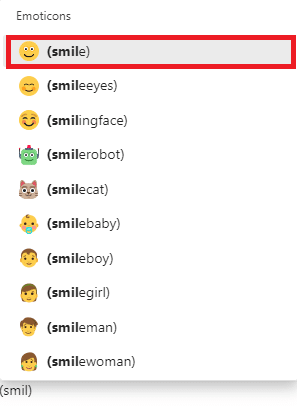
3. Ko končate z vnašanjem imena, zaprite oklepaje. The želeni emoji bo samodejno vstavljeno.

Preberite tudi:Kako preprečiti, da se Microsoft Teams samodejno odpre v sistemu Windows 11
3. način: prek menija za emodžije ekipe
Vstavljanje emojijev v klepete Teams je precej preprosto. Sledite tem korakom za vstavljanje skrivnih emotikonov Microsoft Teams:
1. Odprite Microsoft Teams aplikacijo in se pomaknite do a klepetalnica oz Kanal za ekipe.
2. Kliknite na ikona emoji na dnu besedilnega območja klepeta.
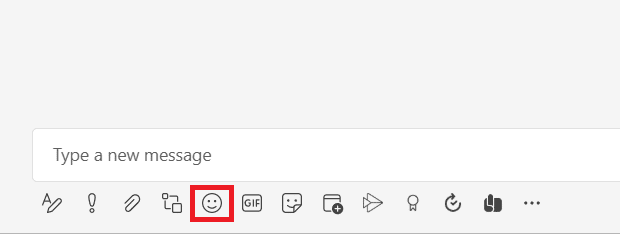
3. Tukaj izberite emoji želite poslati iz Paleta emojijev.

4. Omenjeni emoji se prikaže v besedilnem območju klepeta. Pritisnite na Vnesite ključ da ga pošljem.
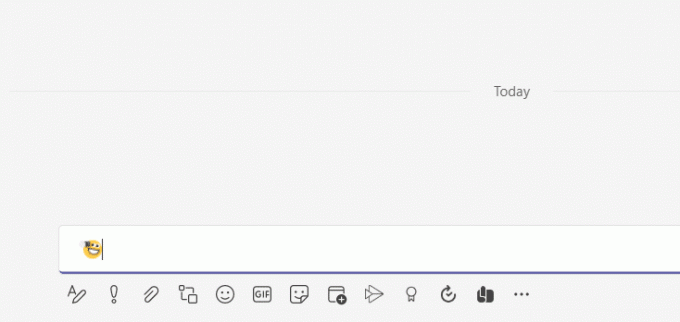
4. način: prek bližnjice emojijev v sistemu Windows
OS Windows vam ponuja tudi bližnjico na tipkovnici za odpiranje plošč emoji v vseh aplikacijah. Sledijo koraki za uporabo emotikonov Microsoft Team Secret prek bližnjice Windows Emoji:
1. Pojdi do Microsoft Teams in odprite a klepetalnica.
2. Pritisnite na Windows +. ključi hkrati odpreti Windows Emoji ploščo.
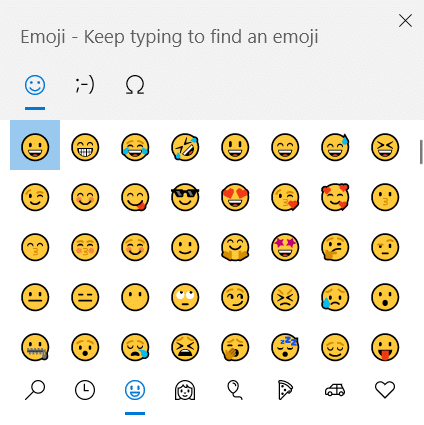
3. Na koncu kliknite na želeni emoji da ga vstavite.
Opomba: Poleg emojijev lahko tudi vstavite kaomoji in simboli z uporabo te plošče.
Kako prilagoditi emojis
Poleg uporabe istih razpoložljivih emodžijev lahko tudi prilagodite čustvene simbole v Microsoft Teams. Sledite spodnjim korakom, če želite izvedeti, kako.
1. Pomaknite se do ekipni kanal oz klepetalnica v Microsoft Teams app.
2. Kliknite na ikona emoji na dnu.
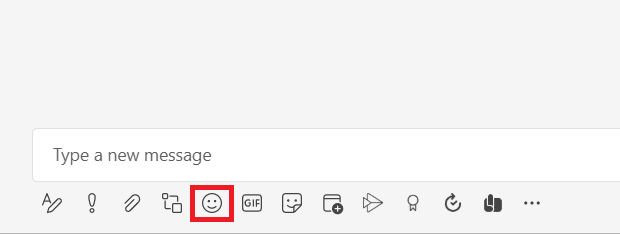
3. V Paleta emojijev, poiščite emoji z a siva pika v zgornjem desnem kotu.
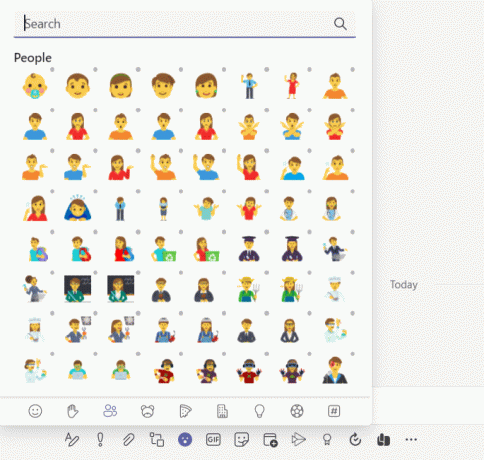
4. Z desno miškino tipko kliknite na to emoji in izberite želeni prilagojeni emoji.
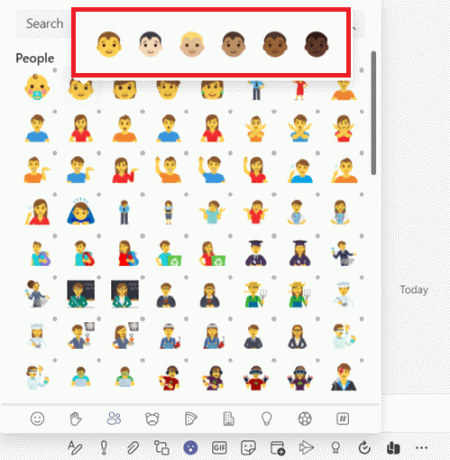
5. Zdaj se emoji prikaže v območje besedila za klepet. Pritisnite Vnesite da ga pošljem.

Preberite tudi:Kako spremeniti avatar profila Microsoft Teams
Kako uporabljati emotikone ekipe Teams v Macu
Podobno kot Windows ima tudi Mac vgrajeno bližnjico za odpiranje plošče emoji.
1. Preprosto pritisnite Control + Command + Spaceključi hkrati odpreti Plošča Emoji na Macu.
2. Nato kliknite na želeni emoji vključiti v svoje klepete.
Kako uporabljati emotikone ekipe Teams v Androidu
Vstavljanje emojijev v mobilno aplikacijo Teams je tako preprosto kot v različici za osebni računalnik Teams.
1. Odprite Ekipe aplikacijo na vašem mobilnem telefonu in tapnite a klepetalnica.
2. Nato tapnite ikona emoji v besedilnem območju klepeta, kot je prikazano.
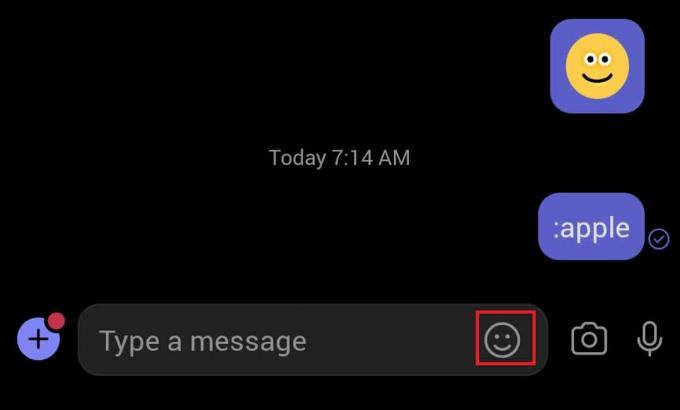
3. Izberite emoji želite poslati.
4. Pojavil se bo v besedilnem območju klepeta. Dotaknite se ikona puščice za pošiljanje emojijev.
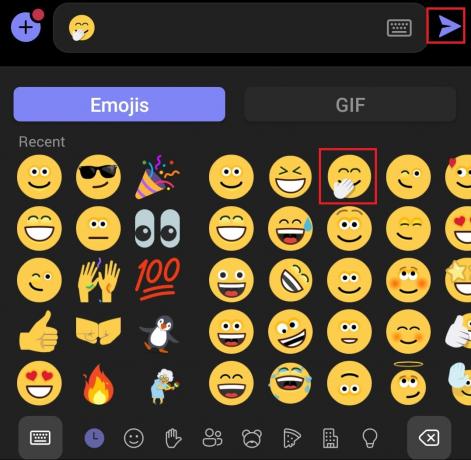
Preberite tudi:Kako ustaviti pojavna obvestila Microsoft Teams
Profesionalni nasvet: Kako vstaviti nalepke in GIF-e Microsft Teams
V Microsoft Teams lahko vstavite tudi nalepke, meme in GIF-e, kot sledi:
1. Kosilo Microsoft Teams na vašem računalniku.
2. Odprite a Kanal za ekipe ali a klepetalnica.
Za vstavljanje GIF-jev Microsoft Teams
3A. Kliknite na ikona GIF na dnu.

4A. Nato izberite zaželenoGIF.

5A. Vstavljen bo v območje besedila za klepet. Pritisnite Vnesite da pošljete GIF.
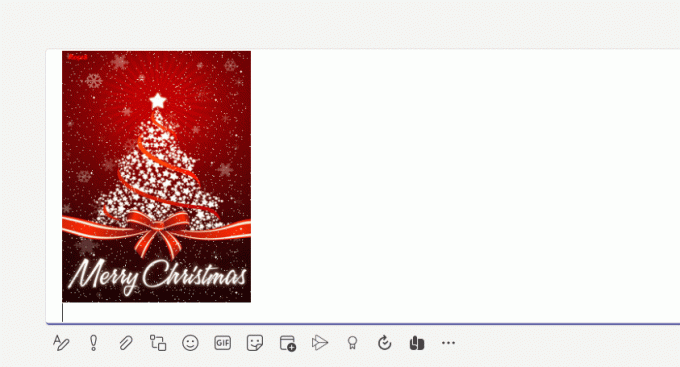
Če želite vstaviti nalepke Microsoft Teams
3B. Kliknite na Ikona nalepke kot je prikazano.
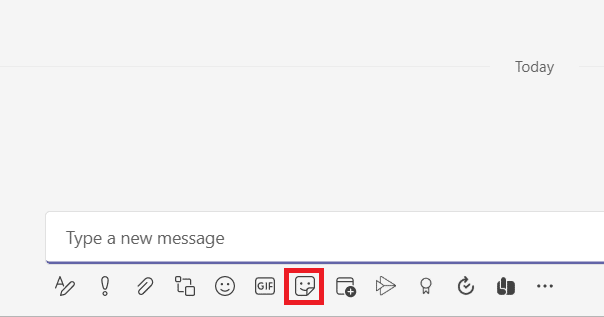
4B. Poiščite nalepka in ga izberite za vstavljanje v klepet.
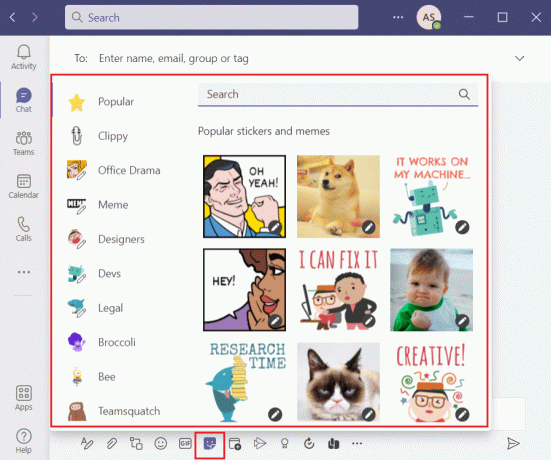
5B. Vstavljen bo v območje besedila za klepet. Pritisnite Vnesite da pošljete nalepko.
Pogosto zastavljena vprašanja (FAQ)
Q1. Ali lahko uporabimo kode Alt za vstavljanje emotikonov v Microsoft Teams?
Ans. št, Nadomestne kode ne bodo vstavljale čustvenih simbolov, GIF ali nalepk v Microsoft Teams. Za vstavljanje simbolov lahko uporabite kode Alt samo v Wordovih dokumentih. Na spletu lahko najdete alternativne kode za emojis.
Q2. Kaj so emoji po meri v Microsoft Teams?
Ans. Emoji po meri niso nič drugega kot tisti, ki so na voljo v njem. Emoji, ki jih vidite, ko kliknete Ikona emojijev na dnu so emoji po meri.
Q3. Koliko kategorij emojijev je prisotnih v Microsoft Teams?
Ans. obstajajo devet kategorij emojisov, prisotnih v Microsoft Teams za enostavno prepoznavanje in dostop:
- smeški,
- kretnje rok,
- ljudje,
- živali,
- hrana,
- potovanja in kraji,
- dejavnosti,
- predmeti in
- simboli.
Priporočeno:
- Popoln seznam ukazov za zagon sistema Windows 11
- Popravite kodo napake Steam e502 l3 v sistemu Windows 10
- Kako preprečiti, da se Microsoft Teams odpre ob zagonu
- Popravi Microsoft Teams se nenehno znova zažene
Upamo, da je ta vodnik za vstavljanje Skrivni emotikoni, GIF in nalepke Microsoft Teams vam pomagala narediti vaše klepete bolj živahne in zanimive. Obiščite našo stran za več kul nasvetov in trikov in pustite svoje komentarje spodaj.
-
 Elon Decker
Elon DeckerElon je tehnološki pisatelj pri TechCultu. Vodnike z navodili piše že približno 6 let in je zajel številne teme. Rad pokriva teme, povezane z operacijskim sistemom Windows, Android ter najnovejšimi triki in nasveti.
Poglej vse objave
O Techcultu
Techcult je destinacija naslednje generacije za vodnike in nasvete za uporabo za Windows, Mac, Linux, Android in iOS. Naš cilj je razložiti vse, kar je povezano s tehnologijo, na preprost in dostopen način.